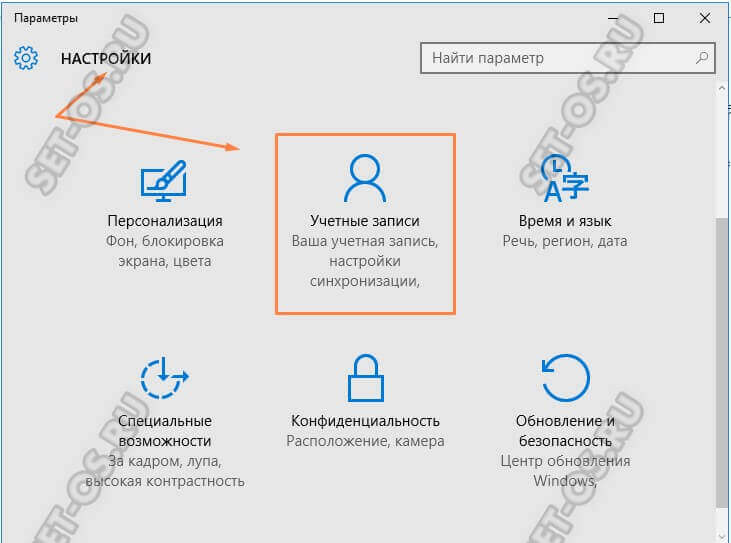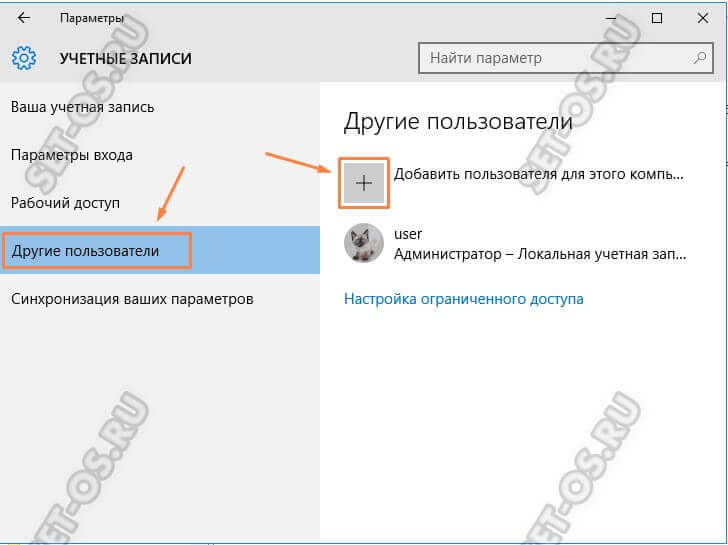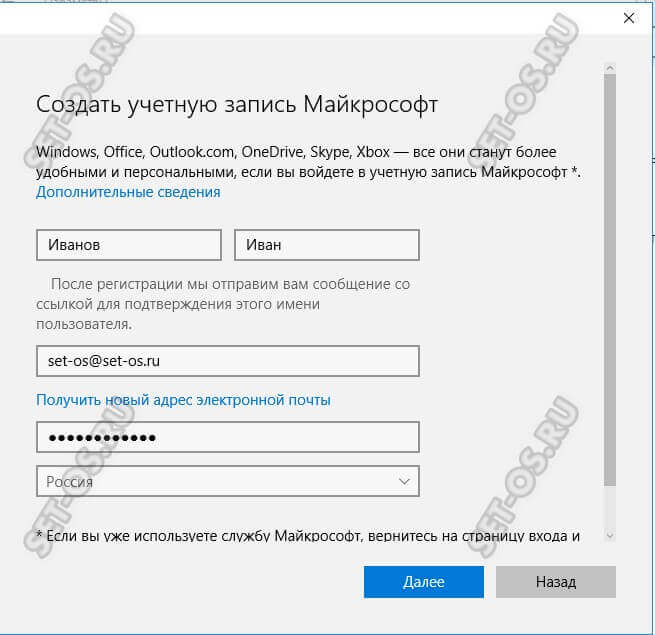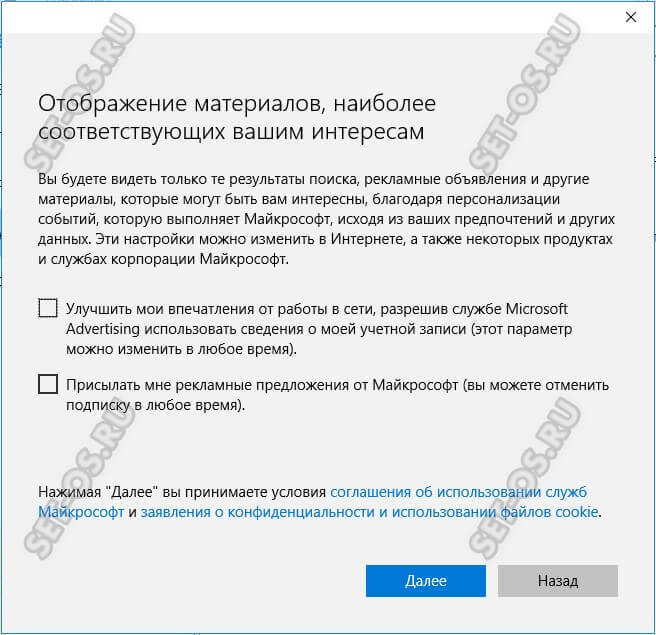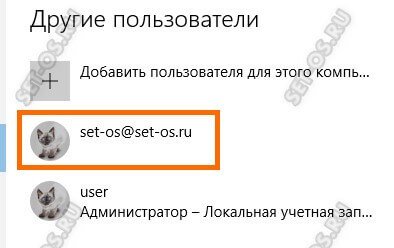Если за компьютером или ноутбуком работает не один, а несколько человек, то очень часто между пользователями возникают противоречия — какую заставку рабочего стола поставить, какой скринсейвер использовать, какие ярлыки оставить на рабочем столе, а какие убрать. Исключить такие противоречия и угодить всем очень просто — надо всего лишь добавить учётную запись в Виндовс для каждого из пользователей, благо это делается очень просто и быстро.
Для того, чтобы создать несколько учетных записей в Windows 10, надо открыть меню «Пуск» и выбрать пункт «Параметры». В появившемся окне выбираем раздел «Учетные записи».
В следующем окне надо в меню слева выбрать пункт «Другие пользователи»:
Затем справа надо кликнуть на кнопку с плюсом «Добавить пользователя для этого компьютера». Запуститься специальный мастер создания учетных записей.
На первом шаге есть два варианта действия.
Первый — если у пользователя есть аккаунт на сайте Microsoft. Тогда достаточно ввести адрес электронной почты.
В большинстве же случаев, на простых домашних и офисных компьютерах нужно просто добавить локальную учётную запись. Тогда надо кликнуть на ссылку «У меня нет данных для входа этого человека». Откроется вот такое меню:
Заполняем по очереди все поля и нажимаем кнопку «Далее».
В следующем окне надо снять галочки «Улучшить мои впечатления» и «Присылать мне рекламные предложения»:
Снова нажимаем кнопку «Далее» и выходим из мастера. Теперь в списке имеющихся пользователей компьютера появится ещё один — тот, которого Вы создали:
Таким образом в Windows 10 можно добавить несколько учетных записей для каждого юзера, который работает за этим ПК.